您好,登錄后才能下訂單哦!
您好,登錄后才能下訂單哦!
這篇文章主要講解了“在vue中如何使用three.js”,文中的講解內容簡單清晰,易于學習與理解,下面請大家跟著小編的思路慢慢深入,一起來研究和學習“在vue中如何使用three.js”吧!
npm install three
在你需要的頁面內引入three.js
//import * as THREE from 'three' import * as Three from 'three'
前邊這個名字是自己定義的
首先寫過three.js基礎的要分為幾部分:
01:創建場景
const scene = new THREE.Scene()
02.創建相機
代表著相機:角度、寬高比、近看、遠
const camera = new THREE.PerspectiveCamera(75, window.innerWidth / window.innerHeight, 0.1, 1000)
這代表相機的位置:x y z
camera.position.set(0, 0, 10)
把相機添加到場景中
scene.add(camera)
03.創建一個幾何體
這是一個正方體
const Geometry = new THREE.BoxGeometry(1, 1, 1)
// 幾何體材質
const texture = new THREE.MeshBasicMaterial({
color: 0xffff
})
// 將幾何體和材質創建成物體
const mesh = new THREE.Mesh(Geometry, texture)
// 將幾何體添加到場景中
scene.add(mesh)04.創建渲染器
// 設置渲染器的大小 render.setSize(window.innerWidth, window.innerHeight) // 將渲染器添加到頁面 將webgl渲染的canves添加到body document.body.appendChild(render.domElement)
下邊是把three.js寫入vue2中:
上面介紹了three.js的基礎寫法,下邊是vue2的寫法
01.引入
軌道控制器為了讓模型顯示的更為自然
import * as Three from 'three'
// 導入軌道控制器
import {
OrbitControls
} from 'three/examples/jsm/controls/OrbitControls'
// import {RGBELoader} from 'three/examples/jsm/loaders/RGBELoader'
let scene = null,
camera=null,
renderer=null,
mesh=null02.頁面div的承載
<template> <div id="container"> </div> </template>
03.js中獲取div、創建相機場景
我用的是最原始js獲取的,在vue中可以使用ref
let container = document.getElementById('container');
// 添加相機
camera = new Three.PerspectiveCamera(70, container.clientWidth/container.clientHeight, 0.01, 1000);
// 相機的位置
camera.position.z = 0.1
// 場景
scene = new Three.Scene()04.創建物體
我這里邊創建的是一個比較大的模型,用的貼圖紋理,也可以創建正方體之類的,上面有介紹到
let geometry=new Three.SphereBufferGeometry(5,32,32)
let a=new Three.TextureLoader().load(`static/image/8.jpg`)
let material = new Three.MeshBasicMaterial({map: a });
mesh = new Three.Mesh(geometry, material);
mesh.geometry.scale(1, 1, -1);
scene.add(mesh);05.初始化渲染器
// 初始化渲染器
renderer = new Three.WebGLRenderer({antialias:true});
// 渲染器的大小
renderer.setSize(container.clientWidth,container.clientHeight);
// 將渲染器添加到頁面
container.appendChild(renderer.domElement);06.軌道控制器
// 創建軌道控制器 相機圍繞模型看到的角度 const OrbitControl = new OrbitControls(camera, renderer.domElement) // 設置軌道自然 OrbitControl.enableDamping = true // 設置慣性 OrbitControl.update()
07.瀏覽器自動渲染
animate(){
// 瀏覽器自動渲染下一幀
requestAnimationFrame(this.animate);
// 渲染到頁面
renderer.render(scene,camera);
}以上是three.js在vue的寫法,是要放到事件里邊的,下面我會吧完整代碼拿出來
遇到的問題:要把圖片放到publice下面
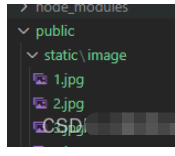
<!-- -->
<template>
<div id="container">
</div>
</template>
<script>
import * as Three from 'three'
// 導入軌道控制器
import {
OrbitControls
} from 'three/examples/jsm/controls/OrbitControls'
// import {RGBELoader} from 'three/examples/jsm/loaders/RGBELoader'
let scene = null,
camera=null,
renderer=null,
mesh=null
export default {
data () {
return {
};
},
methods:{
init(){
let container = document.getElementById('container');
// 添加相機
camera = new Three.PerspectiveCamera(70, container.clientWidth/container.clientHeight, 0.01, 1000);
// 相機的位置
camera.position.z = 0.1
// 場景
scene = new Three.Scene()
// 創建球
let geometry=new Three.SphereBufferGeometry(5,32,32)
let a=new Three.TextureLoader().load(`static/image/8.jpg`)
let material = new Three.MeshBasicMaterial({map: a });
mesh = new Three.Mesh(geometry, material);
mesh.geometry.scale(1, 1, -1);
scene.add(mesh);
// 初始化渲染器
renderer = new Three.WebGLRenderer({antialias:true});
// 渲染器的大小
renderer.setSize(container.clientWidth,container.clientHeight);
// 將渲染器添加到頁面
container.appendChild(renderer.domElement);
// 創建軌道控制器 相機圍繞模型看到的角度
const OrbitControl = new OrbitControls(camera, renderer.domElement)
// 設置軌道自然
OrbitControl.enableDamping = true
// 設置慣性
OrbitControl.update()
},
animate(){
// 瀏覽器自動渲染下一幀
requestAnimationFrame(this.animate);
// 渲染到頁面
renderer.render(scene,camera);
}
},
mounted(){
this.init()
this.animate()
}
}
</script>
<style scoped>
#container{
width: 100vw;
height: 100vh;
}
</style>感謝各位的閱讀,以上就是“在vue中如何使用three.js”的內容了,經過本文的學習后,相信大家對在vue中如何使用three.js這一問題有了更深刻的體會,具體使用情況還需要大家實踐驗證。這里是億速云,小編將為大家推送更多相關知識點的文章,歡迎關注!
免責聲明:本站發布的內容(圖片、視頻和文字)以原創、轉載和分享為主,文章觀點不代表本網站立場,如果涉及侵權請聯系站長郵箱:is@yisu.com進行舉報,并提供相關證據,一經查實,將立刻刪除涉嫌侵權內容。